Die Suche nach einer pragmatischer Lösung der Digitalisierung von Erinnerungen
Update: schaut bitte diese Aktualisierung an
Das Wichtigste: Vergesst die mitgelieferte Fotosoftware „FastFoto“!
Ich habe noch nie einen so „vermurksten“ Beitrag geschrieben. Lag nur daran, dass ich Epsons „FastFoto“ nutzte und mich über die schlechten Ergebnisse wunderte. Lösung gefunden! Den Beitrag veröffentliche ich jetzt aber trotzdem schnell – falls es Euch auch so geht wie mir.
Update: im nächsten Blog-Beitrag gibt es dann bessere Beispielbilder.

Unsere Ausgangssituation
Ein großes Archiv von Bildern und Negativen. Wichtige Erinnerungen, die man erhalten und vor allem teilen möchte. Das Heranwachsen der Familie, die schönen gemeinsamen Urlaube, Erlebnisse und Familienfeiern. Viele von Euch kennen das…
Die unzähligen Negativ-Taschen sind noch vorhanden, aber die meisten Filme mit einer angeklebten Papierlasche für Nachbestellungen. Für ein Digitalisieren müssten diese wohl ab. Ich habe das mal probiert, wurde aber nicht glücklich damit.
Wie lange würde es dauern, bei einer geschätzt 5-stellige Zahl von Negativen diese Lasche einschließlich Kleberreste zu entfernen, sie einzulegen, zu scannen und zu bearbeiten? Allein schon bei dem Gedanken scheitere ich.

Einscannen der Papierfotos
Unsere Fotos sind – lose – in Plastikhüllen eingeschoben worden. Das bedeutet, sie müssen nicht aus irgendwelchen Fotoalben herausgetrennt werden und sind auf der Rückseite ohne jeglichen Kleber. Also liegt es nahe, einfach diese zu nehmen und mit einem passenden Gerät in die digitale Welt zu überführen.

Die ersten Erfahrungen mit dem Epson FF-680W und der mitgelieferten Software „FastFoto“
Unboxing des Scanners kann jeder, zum Einrichten der Software gibt es genügend Anleitungen. Geht auch alles erwartungsgemäß. Hier deshalb ein paar Probeergebnisse in der Zusammenfassung. Alle Infos beruhen auf dem Scannen von Farbfotos aus den 1990er in 10×15 cm Größe.

Scangeschwindigkeit
Der Epson FF-680W bietet 300dpi, 600dpi und (interpoliert) 1200dpi an. Tiff und Jpg.
10 Fotos 10x15cm brauchten bei 300dpi nur 6,5 Sekunden, bei allen anderen feineren Einstellungen 25 Sekunden. Also im „langsamsten“ Fall 2,5 Sekunden pro Bild. Zweikommafünf Sekunden bei 600dpi – kein Tippfehler!
Welche Auflösung wählen?

Optisch kann der Scanner bis 600 dpi arbeiten, erreicht also bei einem 10x15cm Foto rechnerisch 8 Megapixel Auflösung. Beim Hineinzoomen in einen Detailausschnitt zu dem Foto oben kann man sehen, dass 600 dpi deutlich feiner auflöst als 300 dpi, die angebotenen 1200 dpi interpoliert aber nur die Größe der Exportdatei verdoppelt.



Kurz zu der Größe der exportierten Dateien: Je nach Vorlage wird sie bei 300 dpi 250-450kb groß. Bei 600 dpi erreicht sie bis zu 6 MB.
Tiff oder Jpg bei „FastFoto“ wählen?
Wenn man diese beiden Formate anbietet, erwarte ich einen qualitativen Unterschied. Ich erhoffe mir im (doppelt so großen) Tiff-Format mehr Informationen in hellen und in dunklen Partien des Bildes.
Ich las von dem Verdacht eines Nutzers des Vorgängermodells, dass das Tiff anscheinend eher aus dem durch den Scanner erzeugten Jpg nachträglich gerechnet wird. Er monierte, dass das Tiff in Bezug auf Artefakte sogar schlechter als das Jpg wäre.

Schauen wir uns zunächst die Lichter an. In Lightroom einfach mal auf -100 gesetzt und nach dem Unterschied gesucht. Finde wirklich keinen!


Jetzt kommen wir aber schon zu den Schattenseiten. Schaut dem lieben Zebra mal aufs Maul! Weder Tiff noch Jpg besitzen rückholbare Tiefen! Ausser ein paar unschöne Rotfärbungen rund um die schwarzen Flächen kommt da nichts aus dem Schatten hervor.


Also mein persönliches Fazit: Tiffs sind quatsch! Aber noch mal zurück zu den Schatten…
Jetzt wird es KRITISCH – die „Schatten“- Seite des Scannens mit „FastFoto“
Fotos haben ja nicht nur helle Stellen. Manchmal sind sie sogar etwas unterbelichtet. Was holt da der FF-680W für fast 600 Euro raus?

Eine große Enttäuschung! Die Schatten saufen vollständig ab. Einfach nur noch schwarz! Ganz ungläubig schaue ich noch mal auf das Original und halte es unter eine Lampe. Da sind doch noch so viele Details drin! Warum nicht im Scan?
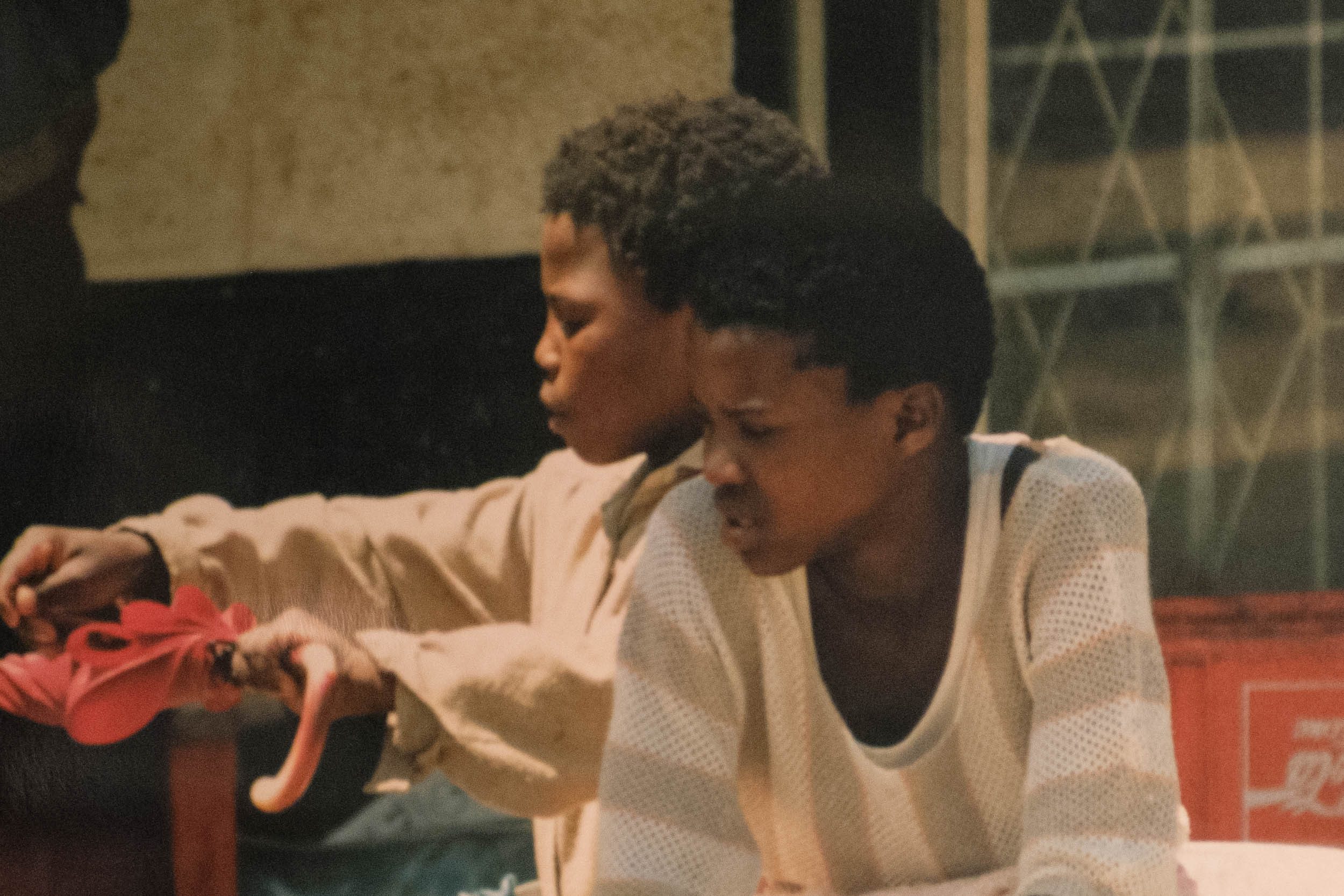
Der Scanner scheint in Verbindung mit „FastFoto“ nach erster Erkenntnis so vorzugehen: Wird eine bestimmte Helligkeit im Bild unterschritten, erfolgt die Interpretation „schwarz“. In Lightroom zeigt das Histogram einen massiven Anstieg bei schwarz, der sich auch nicht mit Belichtungskorrektur ändern lässt. Stellt man die Unterbelichtungswarnung an, färben sich bei manchen Bildern weite Bereich knallblau. Hier sieht der Scanner schwarz! Und ich auch.

Bei einem (schon damals leider) auf die Highlights belichtetem Film (schöne Wolkenbildung!) sind große Bereiche sehr dunkel ausgefallen – eine Struktur im Wasser ist aber noch deutlich erkennbar.
Beim (wahrlich übertriebenen) Anheben der Schatten kommt da aber auch nichts zurück. Im Gegenteil: wie schon oben bei dem Zebra meckert das Jpg mit roten Farbergänzungen – siehe blonde Haare. Unbrauchbar.

Die Farbwiedergabe
Mir fällt sofort auf, dass die Farben am kalibrierten Bildschirm anders wiedergegeben werden als auf dem Papierbild. Sie sind ein Stück „rotlastig“. Nicht viel, doch auch die klaren Grüntöne wirken etwas herbstlicher. Gern würde ich den Scanner mal kalibrieren, doch diese Funktion gibt es in der Anwendersoftware nicht. Finde ich komisch.
Es gibt die Möglichkeit, die Fotos automatische nachbearbeiten zu lassen. Ganz praktisch dabei ist die Funktion, das bearbeitete beim Scannen in einem Arbeitsgang gleich als Duplikat des Originalscans ablegen zu können. Leider ist die Phantasie dieser automatischen Bearbeitung nicht steuerbar.
Wahrscheinlich hängt das auch sehr von den Vorlagen ab, doch eine weitere Sache fand ich nicht ganz optimal: die Farbtiefe. Bei Bereichen mit relativ satten Farben sind Nuancen nicht sehr ausgeprägt und auch nicht wiederherstellbar.

Schaut Euch mal die Kleidung an. Während das Original in der pinken Bluse noch diverse Faltenwürfe zeigt, werden diese im Scan nicht mehr abgebildet. Das wirkt insgesamt sehr „platt“. Da fehlt in Sachen Farbe so einiges.
Und jetzt der „Hammer“!
Ich konnte mir einfach nicht vorstellen, dass ein so hochwertiger Scanner so bescheidene Ergebnisse erzielt – siehe oben. In der mitgelieferten Software „FastFoto“, das Epson in Kombi empfiehlt, habe ich eine Weile nach alternativen Einstellungen gesucht. Keine Chance!
Habt Ihr noch das Bild der beiden Kinder (oben) in Erinnerung?

Die 2. mitgelieferte Software ist von Epson primär für Dokumente gedacht, kann aber auch Fotos zu Jpgs scannen. Und da kann man die Scan-Helligkeit, den Kontrast und Gamma einstellen! Das Ergebnis ist noch nicht perfekt, muss noch an den Details arbeiten. Aber mit den oben gezeigten Bildern nicht zu vergleichen.
Und das Histogram in Lightroom erst einmal! Wow. Eine Super-Kurve zu schwarz hin auf Null hinauslaufend.
Und weil es so schön ist, noch kurz ein zweites Beispiel mit Epson ScanSmart

Wer die individuellen Einstellungen in der Software sucht, findet sie bei ScanSmart unter Scannereinstellungen-Scaneinstellungen-Erweiterte Einstellungen. Übrigens kann man da auch noch am Beschnitt der Ränder etwas ändern.

Sollte jemand in der „FastFoto“-Software eine ähnliche Einstellungsmöglichkeit gefunden haben, bitte melden! Vielleicht bin ich einfach nur zu doof dafür.
Vorläufiges Fazit
Werde mit „SmartScan“ noch ein paar Versuche zur Abstimmung machen, aber dann kann es los gehen.
Der Scan-Knopf am Gerät ist jedenfalls schon softwaremäßig von „FastFoto“ auf „SmartScan“ getauscht. Und das Einscannen scheint in wesentlichen Teilen wie bereits oben beschrieben zu laufen. Freue mich darauf, so manche Geschichte in unseren alten Alben wieder zu entdecken.
Also: Nicht aufgeben, weiter probieren. Vielleicht wird eine neuere FastFoto-Software-Version diesen Fehler auch nicht mehr haben.

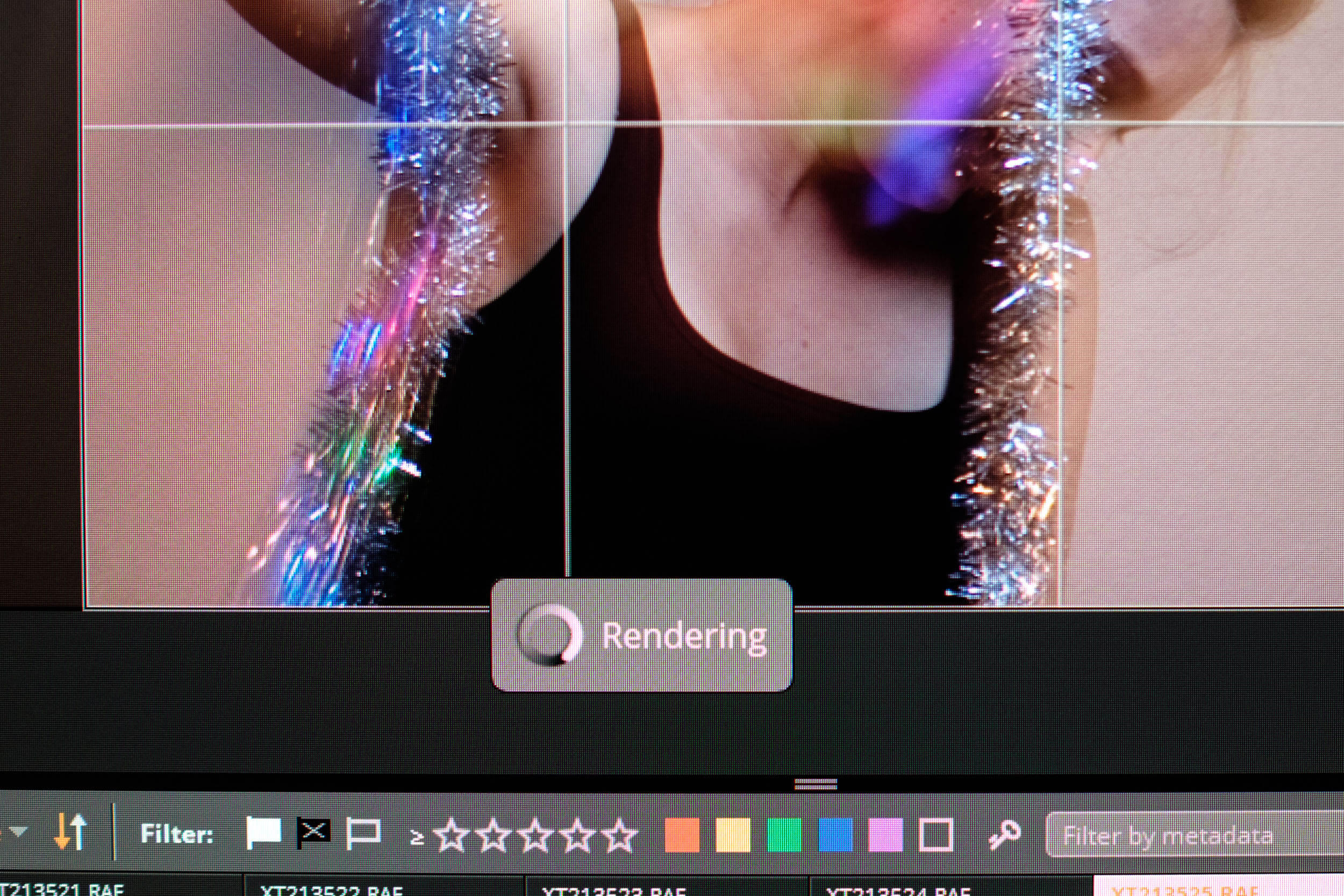



2 Gedanken zu “Epson FastFoto FF-680W”